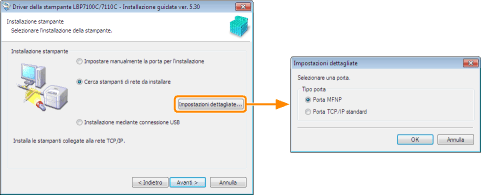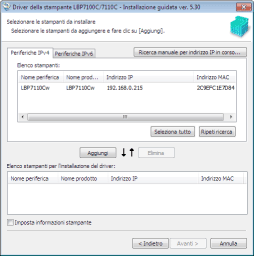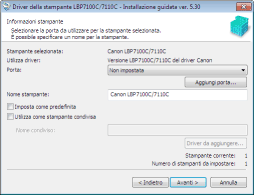Se nell'installazione automatica (Connessione USB) con la funzione Plug & Play appare una schermata
Se nell'installazione automatica (Connessione USB) con la funzione Plug & Play appare una schermataInstallazione rapida
1
Accendere il computer e accedere al sistema come utente dotato dei diritti amministrativi.
 Se nell'installazione automatica (Connessione USB) con la funzione Plug & Play appare una schermata Se nell'installazione automatica (Connessione USB) con la funzione Plug & Play appare una schermataFare clic su [Annulla], spegnere la stampante e utilizzare questa procedura per installare il driver della stampante.
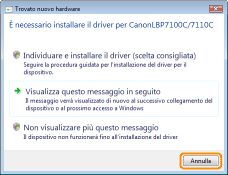   |
2
Inserire il CD-ROM fornito "User Software" nel lettore CD-ROM del computer.
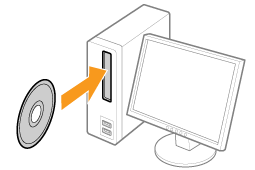
3
Fare clic su [Installazione semplice].

 Se la schermata precedente non viene visualizzata Se la schermata precedente non viene visualizzata Se viene visualizzata la finestra di dialogo [AutoPlay] Se viene visualizzata la finestra di dialogo [AutoPlay]Fare clic su [Esecuzione di AUTORUN.EXE].
  Se appare la finestra di dialogo [Controllo dell'account utente] Se appare la finestra di dialogo [Controllo dell'account utente]Fare clic su [Sì] o [Continua].
|
4
Fare clic su [Avvia].
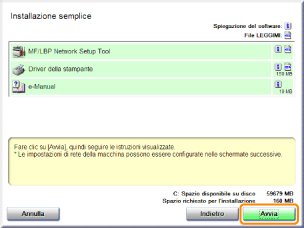
5
Leggere il contenuto del Contratto di licenza, quindi fare clic su [Sì].
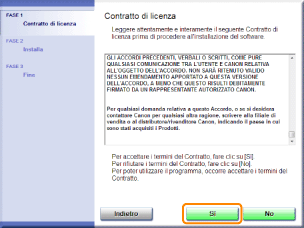
6
Specificare le impostazioni di connessione della stampante secondo necessità.
|
Prima di selezionare le impostazioni, vedere "Collegamento di stampante e computer".
|
La procedura di configurazione varia in base all'ambiente operativo in essere. Seguire le istruzioni su schermo per specificare le impostazioni.
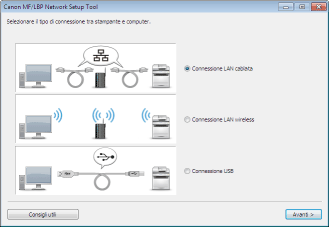
 In caso di problemi durante la configurazione della connessione In caso di problemi durante la configurazione della connessioneFare clic su [Consigli utili] nella parte inferiore sinistra dello schermo e vedere il contenuto della guida.
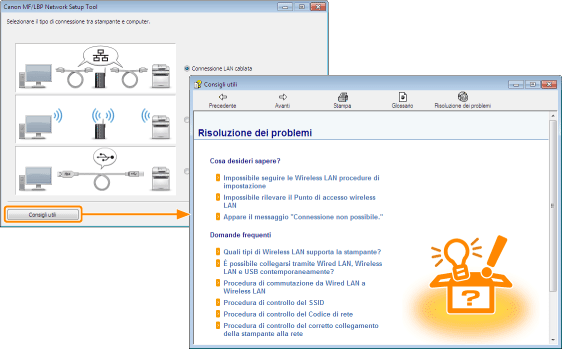 |
7
Installare il driver della stampante dopo aver specificato le impostazioni di connessione della stampante.
|
1.
|
Fare clic su [Visualizza file Leggimi].
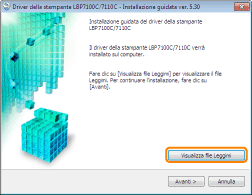 |
|
2.
|
Leggere il contenuto del file Leggimi, quindi chiudere il file.
Contiene informazioni importanti e informazioni speciali non contenute nell'e-Manual.
|
|
3.
|
Fare clic su [Avanti].
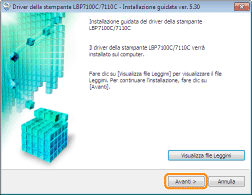 |
|
4.
|
Selezionare il metodo di installazione.
|
||
|
|
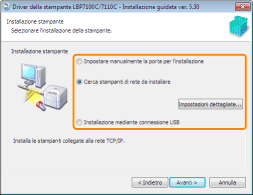 |
 |
 Per collegamento USBSelezionare [Installazione mediante connessione USB].
Per collegamento in reteSelezionare [Cerca stampanti di rete da installare].
Connessione tramite server di stampa (client)Selezionare [Impostare manualmente la porta per l'installazione].
|
|
|
|
|
5.
|
La procedura d'installazione varia in base al metodo di installazione. Seguire le istruzioni su schermo per installare il driver della stampante.
|
|
|
|
8
Dopo l'installazione del driver della stampante, inizia l'installazione dell'e-Manual.
Attendere il termine dell'installazione (l'installazione dell'e-Manual potrebbe richiedere diverso tempo).
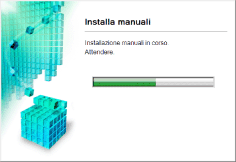
9
Fare clic su [Esci].
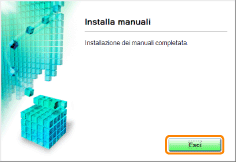
10
Verificare che in [Installa] sia presente [  ] e fare clic su [Avanti].
] e fare clic su [Avanti].
 ] e fare clic su [Avanti].
] e fare clic su [Avanti].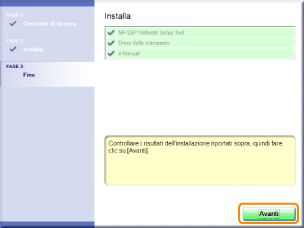
 Se viene visualizzato [ Se viene visualizzato [  ] ] |
11
Riavviare il computer.
|
(1)
|
Selezionare la casella di controllo [Riavvia computer adesso].
|
|
(2)
|
Fare clic su [Riavvia].
|
 |
Quando appare la schermata seguente sarà possibile rimuovere il CD-ROM.
|
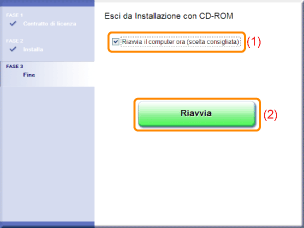
|
Completata l'installazione vengono create un'icona e la cartella della stampante.
 "Dopo l'installazione" "Dopo l'installazione"
|